【正运动技术】RTSys编程软件使用之编程开发操作流程 点击:192 | 回复:0
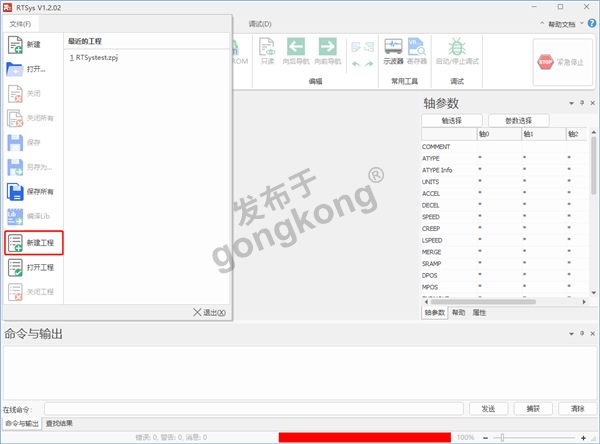
点击“新建工程”后弹出“另存为”界面,选择开头已建好的文件夹并打开,输入项目名后保存项目,后缀为“.zpj”。
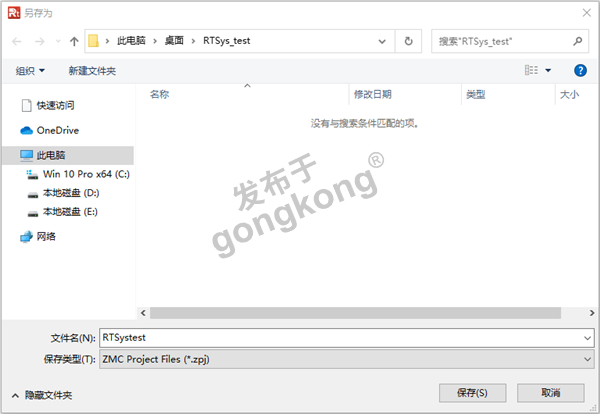
▶▶▶ 新建程序文件
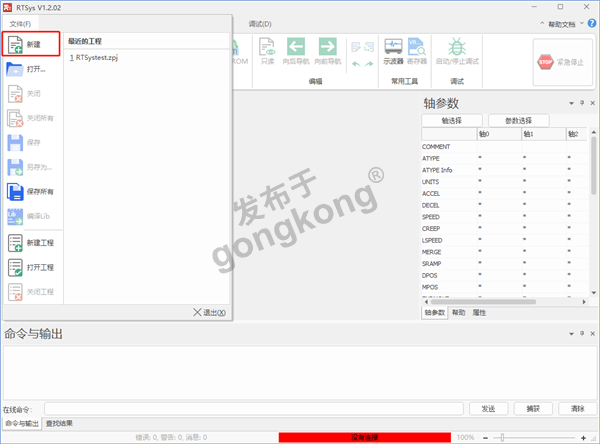
点击“新建文件”后,出现下图所示的弹窗,支持Basic/PLC/Hmi/C混合编程,这里选择新建的文件类型为Basic后确认(支持修改文件名)。
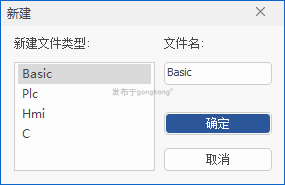
注:支持设置多个文件的任务号,至少要有一个文件设置任务号,否则无法运行程序!设置了任务号的文件会自动同时运行,任务号数值不分优先级。
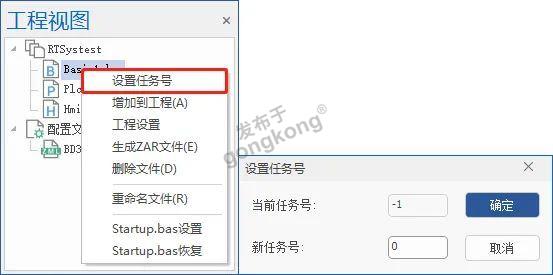
若需要使用“轴配置和EtherCAT配置”功能,则需要单独开启。通过右键单击RTSys“工程视图”空白处→选择“工程设置”→勾选“启用轴配置及EtherCAT配置”→点击“确定”。
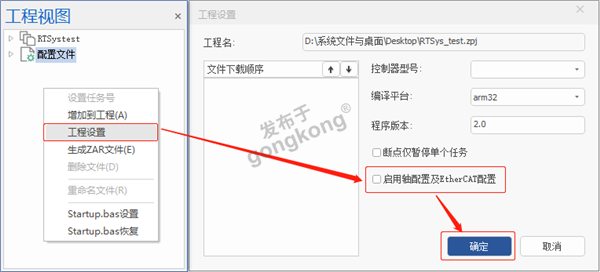
注:若无控制器使用,可使用RTSys自带的仿真器进行连接运行。点击“连接”→“仿真器”,便可连接到仿真器,并弹出仿真器连接成功提示。(弹出的仿真器窗口不可关闭,关闭即断开连接)
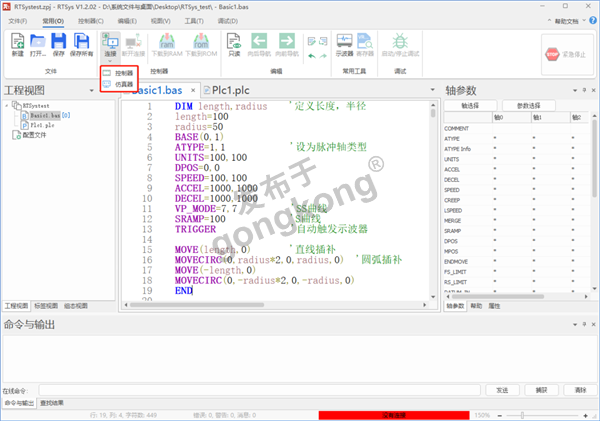
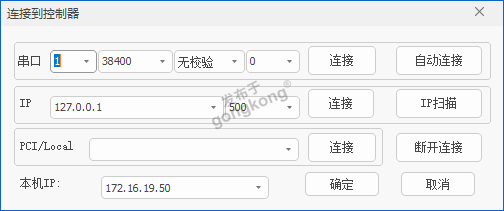
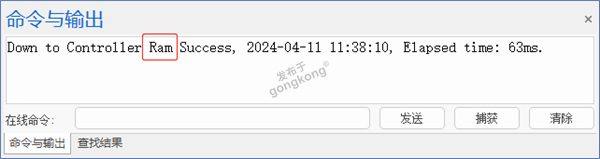
成功下载到RAM
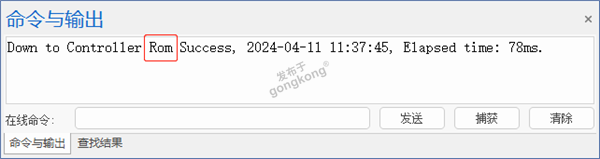
成功下载到ROM
“RAM下载”掉电后程序不保存,“ROM下载”掉电后程序保存。下载到ROM的程序下次连接上控制器之后程序会自动按照任务号运行。

官方公众号

智造工程师
-

 客服
客服

-

 小程序
小程序

-

 公众号
公众号

















 工控网智造工程师好文精选
工控网智造工程师好文精选
